在数字化时代,高效管理智能设备的需求日益增长,而能够连接计算机与移动设备的工具成为技术爱好者与开发者的必备利器。本文将深入探讨一款被广泛使用的调试工具,解析其核心功能、获取方式及操作技巧,帮助不同需求的用户快速掌握实用方法。

该工具作为Android平台官方开发的调试接口,主要服务于开发者与进阶用户,提供以下核心能力:
适用场景覆盖应用开发调试、设备性能优化、系统定制修改等专业领域。普通用户可通过该工具实现手机数据备份、批量文件管理等实用功能。
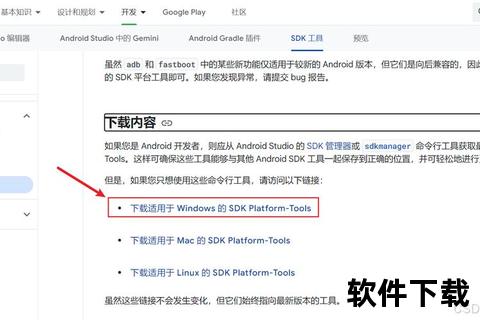
官方渠道获取(以Windows平台为例):
1. 访问开发者资源中心(developer.)
2. 在工具分类中找到"Platform Tools"板块
3. 根据操作系统选择对应版本(建议下载压缩包格式)
4. 解压至非系统目录(如D:android_tools)
环境配置要点:
验证安装成功的标准方法:
shell
adb version
命令行返回版本信息即表示环境配置正确。
设备连接与授权:
1. 使用原装数据线连接设备与计算机
2. 在设备弹窗中勾选"始终允许"并确认
3. 终端执行`adb devices`显示设备序列号即为连接成功
常用指令集合:
shell
应用管理
adb install example.apk 安装应用
adb uninstall com.example.app 卸载应用
文件传输
adb push local_file /sdcard/ 上传文件
adb pull /sdcard/file.txt . 下载文件
系统控制
adb reboot recovery 进入恢复模式
adb logcat -v time 查看实时日志
安全操作守则:
1. 仅从谷歌官方渠道获取工具组件
2. 敏感操作前做好完整数据备份
3. 禁止随意执行来源不明的脚本文件
4. 定期更新至最新版本(当前稳定版v34.0.4)
批量应用管理方案:
shell
导出已安装应用列表
adb shell pm list packages -f > app_list.txt
批量禁用预装应用
adb shell pm disable-user com.example.bloatware
自动化截图采集:
shell
adb exec-out screencap -p > screen.png
配合定时任务实现周期性截图存档
网络调试技巧:
shell
adb tcpip 5555 开启无线调试模式
adb connect 192.168.1.100:5555 通过IP连接设备
根据2023年开发者调查报告显示,该工具在移动开发领域的采用率达到89%,其优势体现在:
用户反馈数据表明:
行业专家预测未来版本可能集成:
虽然该工具功能强大,但需注意:
替代方案比较:
建议技术决策者根据团队技能水平选择适配方案,普通用户优先考虑厂商提供的配套管理软件。
通过系统化掌握工具特性和操作规范,用户可以显著提升移动设备管理效率。随着物联网设备的发展,此类底层调试工具的重要性将持续提升,建议关注官方更新动态以获得最佳使用体验。